|
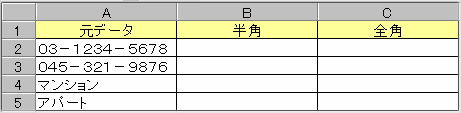 |
|
|
|
すべての全角文字を半角に変換します。
漢字やひらがななど半角にできない文字は無視されます。 |
|
|
|
| 1. |
B列にA列を半角にしたものを表示させます。
セルB2をクリックし、[関数貼り付け]ボタンをクリックします。
[文字列操作]-[ASC]をクリックします。
文字列に[A2]セルを選択します。 |
|
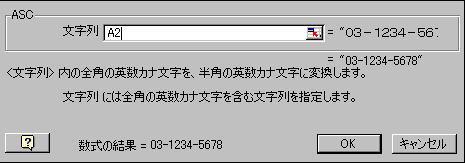 |
|
|
| 2. |
ひとつ式ができたら、残りはオートフィル機能を利用して表示させます。 |
|
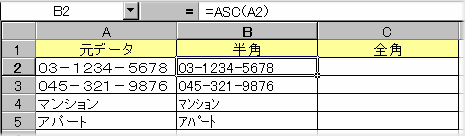 |
|
|
| 3. |
C列にB列を全角にしたものを表示させます。
セルC2をクリックし、[関数貼り付け]ボタンをクリックします。
[文字列操作]-[JIS]をクリックします。
文字列に[B2]セルを選択します。 |
|
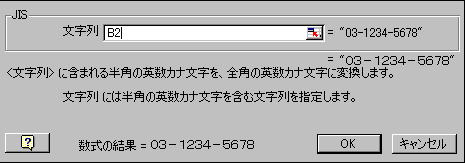 |
|
|
| 4. |
ひとつ式ができたら、残りはオートフィル機能を利用して表示させます。 |
|
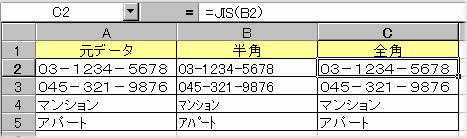 |
|
|
| ※ |
一括変換した結果を元のセルに上書きする際に、普通にコピーをすると、関数そのものがコピーされてしまいうまくいきません。関数の結果をコピーするときは、貼り付けるときに[形式を選択して貼り付け]を選択し、ダイアログボックスから[値]をチェックして[OK]ボタンをクリックします。これで元データには、全角半角を一括変換した結果がコピーされます。 |